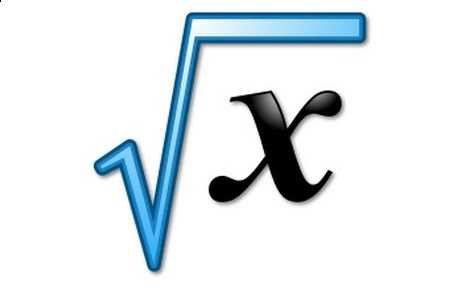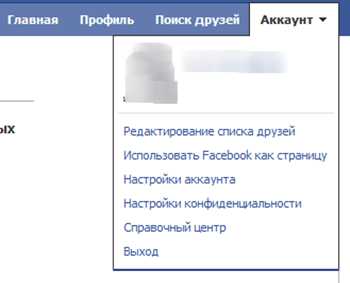Как удалить вирус mail ru с компьютера
Как удалить вирус от mail.ru?
Очень часто, пользуясь приложениями от компании Mail.ru, пользователь даже не замечает, что устанавливая, например, «Мой мир», компьютер дополнительно снабжается такими программами как Guard. Mail.ru или Спутник.Mail.ru. При установке часто указывается, что данные системы и сервисы смогут оградить пользователя от вредоносных программ и вирусов, однако, это не так. Чтобы пользователь не удалял этот сервис, программа прочно обосновывается в системе, и удалить её собственными силами невозможно. Кроме этого, разработчики говорят нам о том, что данные программы абсолютно безвредны для компьютера, и даже помогают оптимизировать его работу.

На самом же деле, эти сервисы являются вредными для компьютера, поскольку после установки можно заметить сильную загрузку процессора, что может привести к печальным последствиям. Находясь внутри системы, вредоносная программа, именуемая Guard.Mail.ru начинает подстраивать интерфейс под себя, меняя браузер и производя другие махинации. Заметить эти действия не сложно, поэтому пользователь хочет от них немедленно избавиться, но оказывается, что в меню удаления программ таких названий просто нет. А тем временем троян начинает красть информацию, и удалять файлы. Удалить данное вредоносное программное обеспечение всё-таки можно, но пользоваться для этого нужно другим путём.
Удаление вируса mail.ru.
Для этого нужно воспользоваться горячими клавишами Win+R. После этого на экране появится командная строка, в которой необходимо ввести слово Regedit. Далее откроется редактор реестра, который поможет справиться с напастью. Для начала, необходимо найти в реестре программу Mail. Открыв строку поиска, наберите слово Mail. Остаётся только ждать результатов поиска. Когда поиск закончен, и были найдены одноимённые файлы или папки, их нужно удалить, нажав на соответствующем пункте правой кнопкой мыши, и в выпадающем списке выбрав «Удалить».
Вывести вирусованное программное обеспечение можно, не прибегая к реестру. Для этого, нажав Win+R, введите в командную строку фразу «sc delete Guard.Mail.ru» и затем нажатием клавиши «ОК» подтвердите своё действие.
Рекомендации:
Чтобы в следующий раз не попасть в руки злоумышленникам, лучше всего заранее проверять устанавливаемые приложения и источники разработчиков. Так же можно предотвратить установку ненужных сервисов, сняв галочки напротив не желательных программ.
computest.ru
Быстрое и эффективное удаление go.mail.ru с компьютера
Среди прочего «мусора», который приходит на компьютер пользователя из Всемирной сети, есть множество бесполезных приложений, одним из которых является поисковая система go.mail.ru. Программа без ведома владельца девайса способна встраиваться в браузер, меняя при этом его настройки и выдавая при загрузке стартовой страницы свою ссылку, переходящую непосредственно на сайт go.mail.ru. Не стоит полагать, что взявшаяся из ниоткуда программа со временем исчезнет. К подобного рода вирусам следует относиться максимально осторожно и при первом же обнаружении постараться удалить с компьютера вирус, который впоследствии может принести множество неприятностей.

Создатели вредоносных программ ставят под угрозу поисковые запросы пользователей
Среди типовых троянов и червей, которые скрываются под простыми рекламными сайтами, есть зловредные программы, которые способны негативно влиять на сёрфинг юзера в Интернете. Создатели подобного рода вирусных приложений имеют неплохую выгоду на том, что «следят» за поисковыми запросами пользователей, на компьютере которых появился go.mail.ru.
Предназначение вирусного поисковика
Прежде, чем удалить с компьютера вирусный поисковик, следует разобраться с тем, как он попадает на компьютер пользователей. Виновником проникновения зловредной программы является установочный пакет, который предлагают разработчики Мейла. Именно в нём наряду с основной программой во время установки на жёсткий диск юзера проникают различные ненужные поисковики, такие как https://go.mail.ru и Амиго. Вместе с ними у каждого, кто попытается поставить себе «фирменный» пакет приложений, дополнительно появятся Guard Mail и Мейл Агент. И дело не во вреде, который может быть нанесён юзерам, а в получении прибыли. Компания Мейла, как и другие организации, заинтересована в своём программном продукте и старается как можно активнее продвигать разработанный софт через интернет.
Удалить с компьютера go.mail.ru нужно хотя бы из-за того, что он способен выдавать при поиске информации те результаты, которые ему более интересны. Несмотря на то, что само приложение не считается вирусным, способ его распространения как раз таков. Search самостоятельно проникает на ПК, автоматически копирует свои данные и моментально подменяет ранее установленные настройки любого браузера.
Естественно, такое положение дел не устраивает ни одного пользователя, который хочет на своём персональном девайсе самостоятельно выбирать нужный ему поисковик. Стоит отметить, что не все убирают go.mail.ru после его самостоятельного появления на компьютере. Эта поисковая система является третьим поисковиком по числу пользователей.
Избавляемся от Go.mail.ru
Удалить с компьютера go.mail.ru нужно хотя бы для того, чтобы обезопасить себя от других расширений и плагинов, разработанных компанией mail.ru. Программный пакет до верха заполнен ненужными юзеру рекламными троянами и червями. Кроме изменения стартовой страницы пользователь может в скором времени заметить проблемы и сбои, возникающие в работе ранее продуктивной операционной системы Windows. Всего за несколько дней вирусные программы меняют настройки автозагрузки, firewall и всех системных служб. Компьютер начинает работать медленно, так как дополнительные процессы сильно перегружают всю систему.
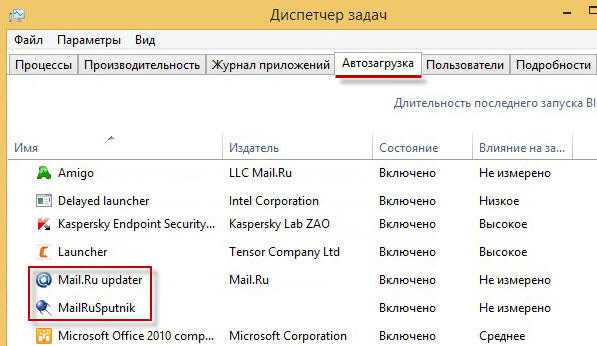
Удалить с компьютера https://go.mail.ru достаточно просто. Особенностью программы является её простота, которая не «въедается» в программное обеспечение устройства. Вооружившись любым adware-клинером, который всего за несколько минут просканирует весь девайс, можно с лёгкостью обнаружить ненужную программу, распознать её, идентифицировать как вирус и удалить.
Весьма эффективен в борьбе с рекламными вирусами Unhackme. Вместе с ним можно установить на ПК AdwCleaner, способный быстро очистить все браузеры от автоматически установленных плагинов и расширений. Чтобы скачивание очищающих программ было безболезненным и не принесло дополнительных вирусов, лучше брать необходимые приложения на официальных сайтах.
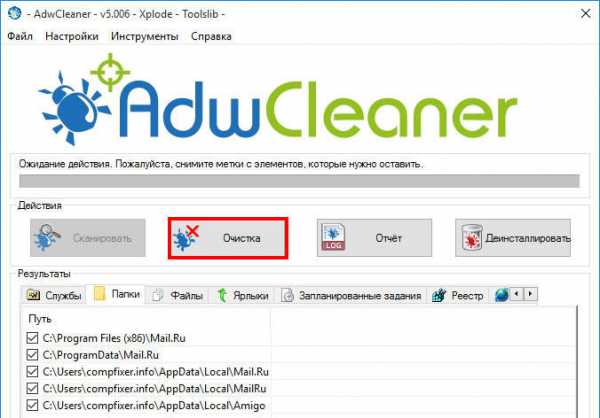
Работа этих программных пакетов весьма проста и доступна, пользователю нужно только просканировать свой девайс и удалить всё ненужное без сохранения резервной копии изменений.
После того, как будет удалён go.mail.ru, следует очистить реестр устройства. Вручную этого, естественно, делать нет необходимости, лучше прибегнуть к помощи CCleaner. Для этого нужно перейти на вкладку Реестр, посредством кнопки «Поиск проблем» обнаружить все неисправности системы и нажать «Исправить». Резервную копию изменений оставлять не нужно.

После проделанных манипуляций придётся удалить ярлык браузера, который был заражён, а на Рабочий стол скинуть новый, который находится в папке-инсталляторе на жёстком диске, на котором установлена ОС. В настройках браузера необходимо указать главную страницу.
Заключение
Все современные рекламные вирусы можно почистить вручную, однако нет гарантии, что на компьютере не останется ничего, что могло бы впоследствии мешать пользователю нормально работать на компьютере. Поэтому лучше воспользоваться второстепенными программами, такими, как adware-клинеры, которые способны быстро обнаружить и удалить все имеющиеся на устройстве вирусы.
NastroyVse.ru
Удалить go.mail.ru (Инструкция)
Go.mail.ru — это известная поисковая система от портала Mail.ru. Множество пользователей выбирают её в качестве своей домашней страницы или как поисковую систему по-умолчанию. Но в последнее время наблюдается большое количество вредоносных программ и рекламных вирусов, которые перенаправляют пользователей на сайт go.mail.ru, причём делают это без согласия пользователя. Обычно подобные зловреды проникают на компьютер вместе с разнообразными бесплатными программами, то есть приложение изменяющее настройки браузера включено в инсталлятор нужной пользователю программы. Таким образом, при установке нужной бесплатной программы, у пользователя автоматически меняются настройки браузеров Google Chrome, Mozilla Firefox и Internet Explorer (Edge). Go.mail.ru заменяет домашнюю страницу, страницу открываемую при создании новой вкладки и поисковик, который используется по умолчанию.
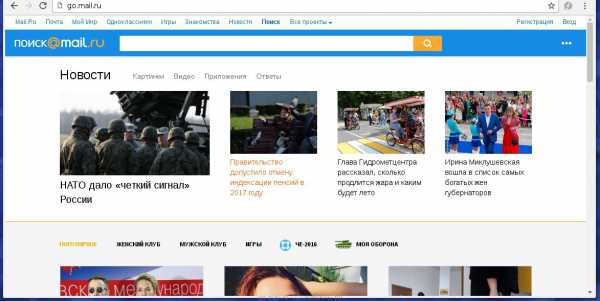
Подробнее о go.mail.ru редиректе Как сайт go.mail.ru стал вашей домашней страницей и поисковиком Способы удалить go.mail.ru и восстановить настройки браузера
Подробнее о go.mail.ru редиректе
Во время заражения системы, приложение меняющее настройки браузера на go.mail.ru может так же изменить ярлыки Google Chrome, Mozilla Firefox и Internet Explorer (Edge), дописав в поле адрес https://go.mail.ru/…/. Таким образом подобные зловреды могут поражать практически все типы браузеров, включая Internet Explorer, Chrome, Firefox, 360 Chrome, Sogou Explorer, Opera, Safari, Maxthon, QQ Browser, Baidu Browser, TheWorld Browser, Liebao, Tencent Traveler.
Какую бы вы домашнюю страницу не установили, при каждом запуске браузера всегда будет открываться go.mail.ru. Если вы попытаетесь вручную исправить ярлыки или восстановить настройки браузера, то увидите что спустя какое-то время сайт go.mail.ru снова вернется на своё место. Это происходит потому-что вредоносные программы могут в режиме реального времени следить за состоянием настроек браузера и при попытке их самостоятельного восстановления (сменить поисковик или домашнюю страницу на Гугл) изменять их снова и снова.
Хотя go.mail.ru является прекрасным сайтом и не связан с с вирусом или вредоносными программами, то как некоторые приложения устанавливают его в качестве стартовой страницы и поисковой системы по-умолчанию вызывает справедливое недовольство пользователя. Такое изменение настроек Google Chrome, Mozilla Firefox и Internet Explorer (Edge) необходимо устранить. Очень важно выполнить полное лечение компьютера, завершив каждый из шагов инструкции приведённой ниже.
Как сайт go.mail.ru стал вашей домашней страницей и поисковиком
Как бы это не казалось странным, но вероятнее это произошло благодаря вашим действиям. Обычно программы изменяющие настройки браузера на go.mail.ru проникают на компьютер вместе с бесплатными приложениями, такими как, менеджер закачек, торрент клиент или редактор текста.
Поэтому нужно всегда очень внимательны относиться к тому, что вы собираетесь загрузить с Интернета! После запуска скачанной программы, на этапе установки, внимательно читайте все сообщения. Не спешите нажимать кнопку Agree или Согласен в окне, в котором приведено пользовательское соглашение. Обязательно внимательно прочитайте его. Старайтесь при установке любых программ выбирать пункт Advanced(Custom). Это позволит вам контролировать какие приложения входят в в состав инсталлятора и позволит легко не устанавливать те, которые вам не нужны или вызывают подозрение.
Способы удалить go.mail.ru и восстановить настройки браузера
Самостоятельно выполнить пошаговую инструкцию Обратиться на форум за помощью в очистке компьютера
Пошаговая инструкция, как удалить go.mail.ru из Хрома, Файрфокса и Интернет эксплорера
Следующая инструкция — это пошаговое руководство, которое нужно выполнять шаг за шагом. Если у вас что-либо не получается, то ОСТАНОВИТЕСЬ, запросите помощь написав комментарий к этой статье или создав новую тему на нашем форуме.
Деинсталлировать программу, которая была причиной появления go.mail.ru
Очень важно на первом этапе определить программу, которая являлась первоисточником появления паразита и удалить её.
Кликните Пуск или нажмите кнопку Windows на клавиатуре. В меню, которое откроется, выберите Панель управления.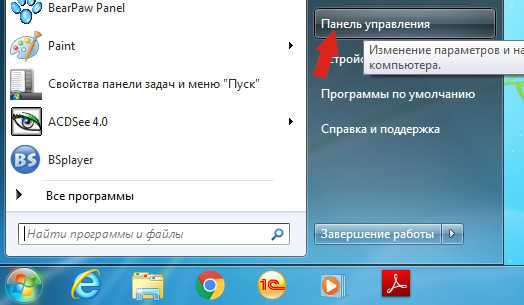
В правом верхнем углу найдите и кликните по иконке Поиск.
В поле ввода наберите Панель управления.
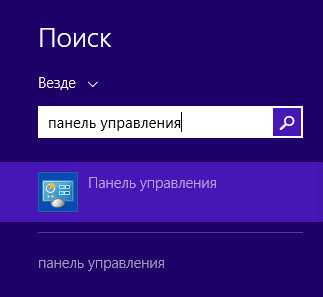
Нажмите Enter.
Кликните по кнопке поискаВ поле ввода наберите Панель управления.
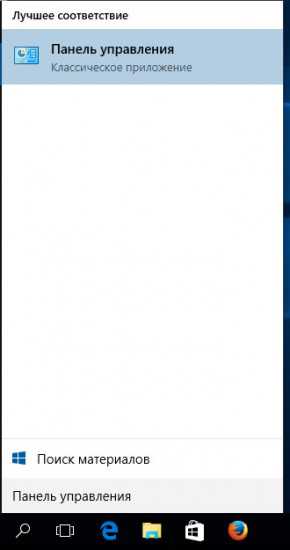
Нажмите Enter.
Откроется Панель управления, в ней выберите пункт Удаление программы.
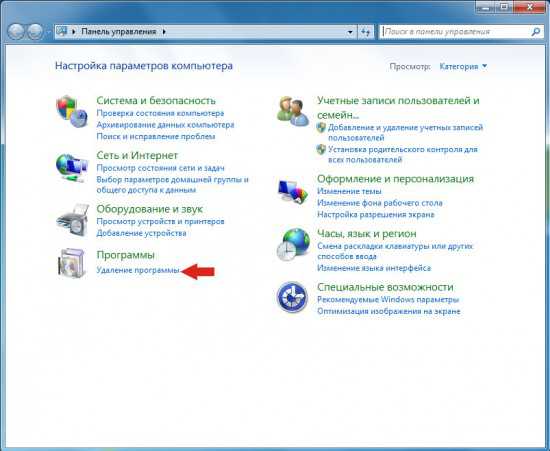
Вам будет показан список всех программ инсталлированных на вашем компьютере. Внимательно его просмотрите и деинсталлируйте программу, которую вы подозреваете в качестве причины заражения. Вероятно это последняя установленная вами программа. Так же внимательно приглядитесь к остальным программам и удалите все, которые кажутся вам подозрительными или вы уверены, что сами их не устанавливали. Для удаления, выберите программу из списка и нажмите кнопку Удалить/Изменить.
Далее следуйте указаниям Windows.
Удалить go.mail.ru из Chrome, Firefox и Internet Explorer, используя AdwCleaner
AdwCleaner это небольшая программа, которая не требует установки на компьютер и создана специально для того, чтобы находить и удалять рекламные и потенциально ненужные программы. Эта утилита не конфликтует с антивирусом, так что можете её смело использовать. Деинсталлировать вашу антивирусную программу не нужно.
Скачайте программу AdwCleaner кликнув по следующей ссылке.
Скачать AdwCleaner Скачано 476615 раз(а) Версия: 7.0.2.1 Автор: Malwarebytes, Xplode Категория: Безопасность Дата обновления: Август 29, 2017После окончания загрузки программы, запустите её. Откроется главное окно AdwCleaner.
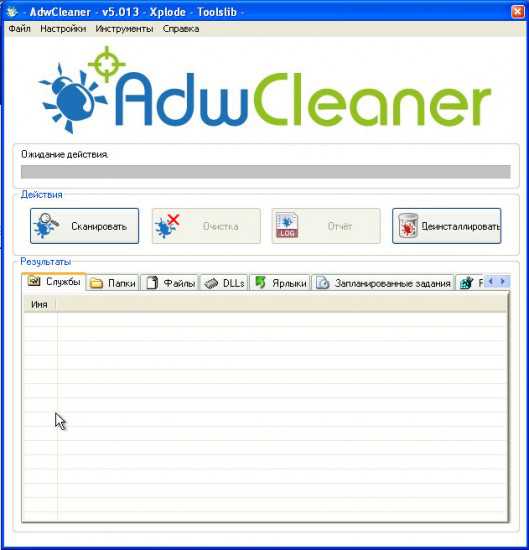
Кликните по кнопке Сканировать. Программа начнёт проверять ваш компьютер. Когда проверка будет завершена, перед вами откроется список найденных компонентов go.mail.ru и других найденных паразитов.
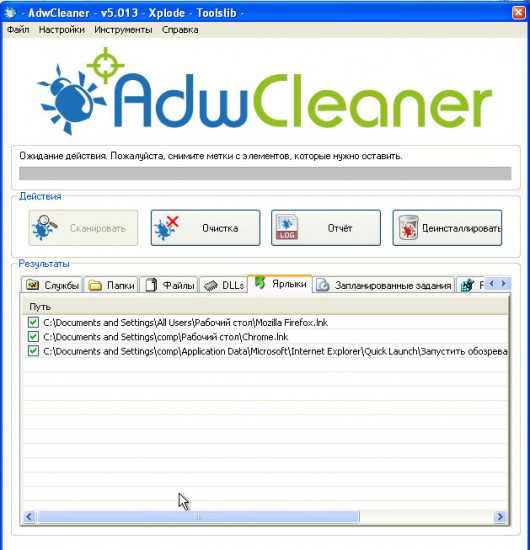
Кликните по кнопке Очистка. AdwCleaner приступ к лечению вашего компьютера и удалит все найденные компоненты зловредов. По-окончании лечения, перезагрузите свой компьютер.
Удалить go.mail.ru, используя Malwarebytes Anti-malware
Malwarebytes Anti-malware это широко известная программа, созданная для борьбы с разнообразными рекламными и вредоносными программами. Она не конфликтует с антивирусом, так что можете её смело использовать. Деинсталлировать вашу антивирусную программу не нужно.
Скачайте программу Malwarebytes Anti-malware используя следующую ссылку.
Когда программа загрузится, запустите её. Перед вами откроется окно Мастера установки программы. Следуйте его указаниям.
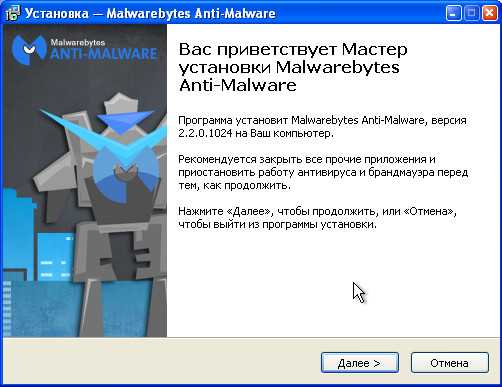
Когда инсталляция будет завершена, вы увидите главное окно программы.
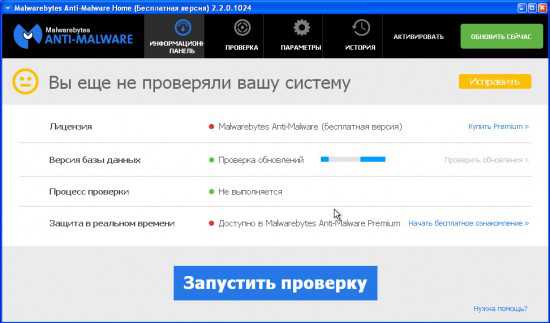
Автоматически запуститься процедура обновления программы. Когда она будет завершена, кликните по кнопке Запустить проверку. Malwarebytes Anti-malware начнёт проверку вашего компьютера.
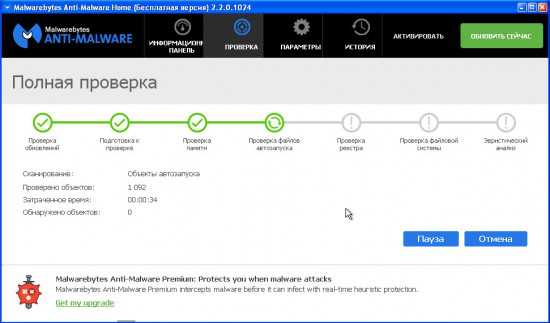
Когда проверка компьютера закончится, Malwarebytes Anti-malware покажет вам список найденных частей вредоносных и рекламных программ.
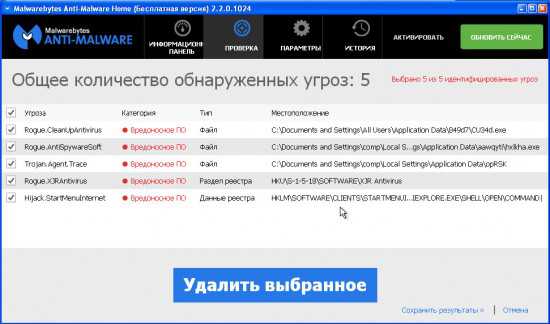
Для продолжения лечения и удаления зловредов вам достаточно нажать кнопку Удалить выбранное. Этим вы запустите процедуру удаления go.mail.ru паразита.
Удалить go.mail.ru в Chrome, сбросив настройки браузера
Сброс настроек Хрома позволит удалить вредоносные расширения и восстановить настройки браузера к значениям принятым по-умолчанию. При этом, ваши личные данные, такие как закладки и пароли, будут сохранены.
Откройте главное меню Хрома, кликнув по кнопке в виде трёх горизонтальных полосок (). Появится меню как на нижеследующей картинке.
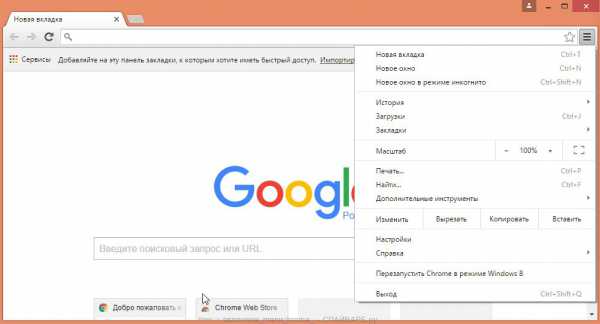
Выберите пункт Настройки. Открывшуюся страницу прокрутите вниз и найдите ссылку Показать дополнительные настройки. Кликните по ней. Ниже откроется список дополнительных настроек. Тут вам нужно найти кнопку Сброс настроек и кликнуть по ней. Гугл Хром попросит вас подтвердить свои действия.
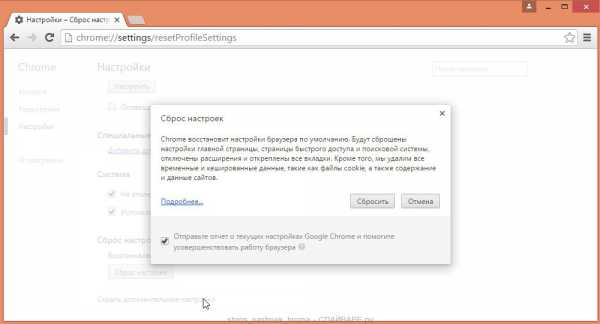
Нажмите кнопку Сбросить. После этого, настройки браузера будут сброшены к первоначальным и перенаправление на go.mail.ru будет удалено.
Удалить go.mail.ru в Firefox, сбросив настройки браузера
Сброс настроек Файрфокса позволит удалить вредоносные расширения и восстановить настройки браузера к значениям принятым по-умолчанию. При этом, ваши личные данные, такие как закладки и пароли, будут сохранены.
Откройте главное меню Хрома, кликнув по кнопке в виде трёх горизонтальных полосок (). В появившемся меню кликните по иконке в виде знака вопроса (). Это вызовет меню Справка, как показано на рисунке ниже.
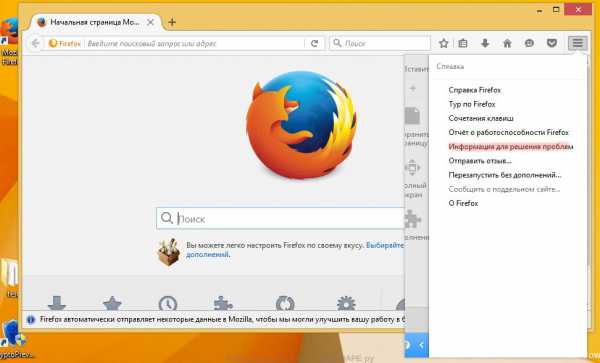
Здесь вам нужно найти пункт Информация для решения проблем. Кликните по нему. В открывшейся странице, в разделе Наладка Firefox нажмите кнопку Очистить Firefox. Программа попросит вас подтвердить свои действия.
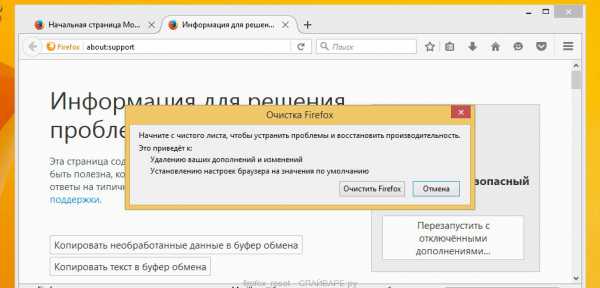
Нажмите кнопку Очистить Firefox. В результате этих действий, настройки браузера будут сброшены к первоначальным. Этим вы удалите go.mail.ru и сможете восстановить вашу домашнюю страницу и поисковую машину.
Удалить go.mail.ru в Internet Explorer, сбросив настройки браузера
Сброс настроек Интернет Эксплорера и Эджа позволит удалить вредоносные расширения и восстановить настройки браузера к значениям принятым по-умолчанию.
Откройте главное браузера, кликнув по кнопке в виде шестерёнки (). В появившемся меню выберите пункт Свойства браузера.
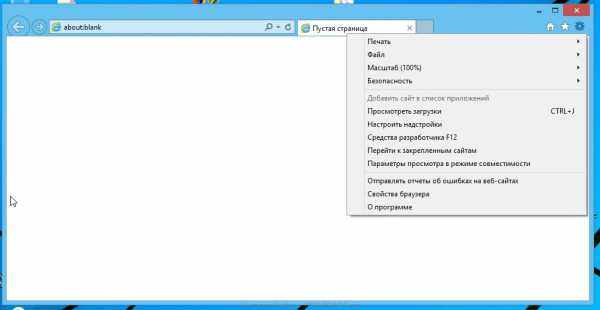
Здесь откройте вкладку Дополнительно, а в ней нажмите кнопку Сброс. Откроется окно Сброс параметров настройки Internet Explorer. Поставьте галочку в пункте Удалить личные настройки, после чего кликните кнопку Сброс.
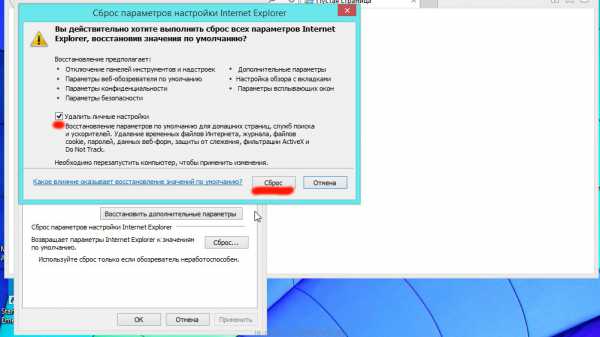
Когда процесс сброса настроек завершиться, нажмите кнопку Закрыть. Чтобы изменения вступили в силу вам нужно перезагрузить компьютер. Таким образом вы сможете избавиться от использования go.mail.ru в качестве вашей домашней страницы и поисковика.
Удалить go.mail.ru из Хрома, Файрфокса и Интернет Эксплорера, очистив их ярлыки
При проникновении на компьютер go.mail.ru инфекция может изменить не только настройки ваших браузеров, но и их ярлыки, дописав в поле Объект https://go.mail.ru. Благодаря чему, при каждом запуске браузера будет открываться этот сайт.
Для очистки ярлыка браузера, кликните по нему правой клавишей и выберите пункт Свойства.

На вкладке Ярлык найдите поле Объект. Щелкните внутри него левой клавишей мыши, появится вертикальная линия — указатель курсора, клавишами перемещения курсора (стрелка -> на клавиатуре) переместите его максимально вправо. Вы увидите там добавлен текст https://go.mail.ru. Его и нужно удалить.
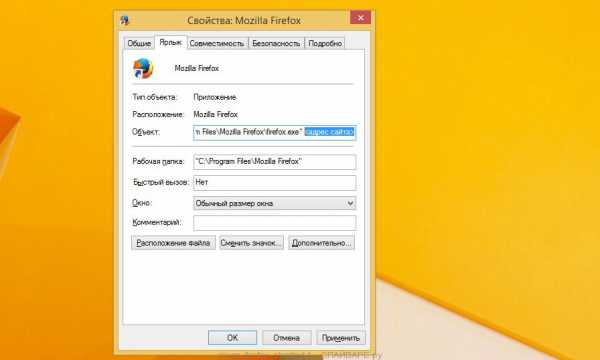
Удалив этот текст нажмите кнопку OK. Таким образом очистите ярлыки всех ваших браузеров, так как все они могут быть заражены.
Защитить компьютер от вредоносных сайтов и заблокировать показ рекламы
Чтобы повысить защиту своего компьютера, кроме антивирусной и антиспайварной программы, нужно использовать приложение блокирующее доступ к разннобразным опасным и вводящим в заблуждение веб-сайтам. Кроме этого, такое приложение может блокировать показ навязчивой рекламы, что так же приведёт к ускорению загрузки веб-сайтов и уменьшению потребления веб траффика.
Скачайте программу AdGuard используя следующую ссылку.
Скачать Adguard Скачано 92403 раз(а) Автор: © Adguard Категория: Безопасность Дата обновления: Апрель 3, 2016После окончания загрузки запустите скачанный файл. Перед вами откроется окно Мастера установки программы.
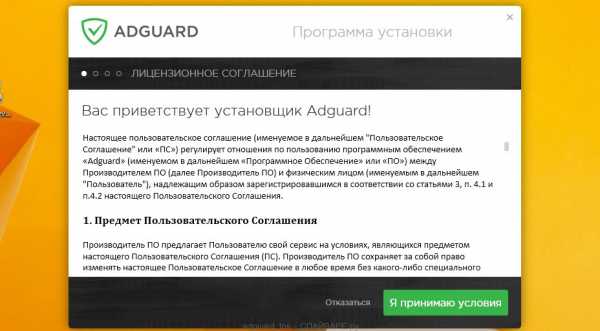
Кликните по кнопке Я принимаю условия и и следуйте указаниям программы. После окончания установки вы увидите окно, как показано на рисунке ниже.
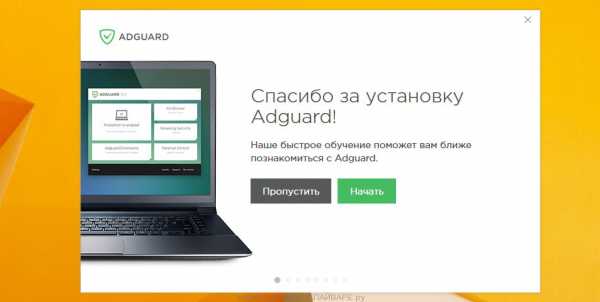
Вы можете нажать Пропустить, чтобы закрыть программу установки и использовать стандартные настройки, или кнопку Начать, чтобы ознакомиться с возможностями программы AdGuard и внести изменения в настройки, принятые по-умолчанию.
В большинстве случаев стандартных настроек достаточно и менять ничего не нужно. При каждом запуске компьютера AdGuard будет стартовать автоматически и блокировать всплывающую рекламу, а так же разные вредоносные и вводящие в заблуждения веб странички. Для ознакомления со всеми возможностями программы или чтобы изменить её настройки вам достаточно дважды кликнуть по иконке AdGuard, которая находиться на вашем рабочем столе.
Проверить планировщик заданий
Мы рекомендуем, на последнем этапе очистки компьютера, проверить Библиотеку планировщика заданий и удалить все задания, которые были созданы вредоносными программами, так как именно они могут являться причиной автоматического открытия go.mail.ru при включении компьютера или через равные промежутки времени.
Нажмите на клавиатуре одновременно Windows и R (русская К). Откроется небольшое окно с заголовком Выполнить. В строке ввода введите «taskschd.msc» (без кавычек) и нажмите Enter. Откроется окно Планировщика заданий. В левой его части выберите пункт «Библиотека планировщика заданий», как показано на следующем примере.
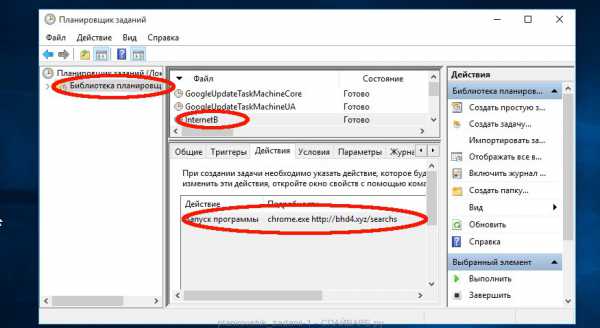
В средней части вы увидите список установленных заданий. Выберите первое заданий, а в его свойствах, которые откроются чуть ниже выберите вкладку Действия. По очереди просматривайте все задания, обращайте внимание на то, что оно запускает на вашем компьютере. Нашли что-то подобное «explorer.exe hxxp://адрес сайта» или «chrome.exe hxxp://адрес сайта», то это задание можно смело удалять. Если вы не уверены, что запускает задание, то проверьте его через наш сайт или в поисковой системе, по названию запускаемого файла. Если файл — компонент вируса или вредоносной программы, то это задание тоже смело можно удалять.
Определившись с заданием, которое нужно удалить, кликните по нему правой клавишей мыши и выберите пункт Удалить. Этот шаг выполните несколько раз, если вы нашли несколько заданий, которые были созданы вредоносными программами. Пример удаления задания, созданого рекламным вирусом показан на рисунке ниже.
Удалив все задания, закройте окно Планировщика заданий.
Выполнив эту инструкцию, перенаправление и автоматическое открытие go.mail.ru в Google Chrome, Mozilla Firefox, Internet Explorer и Microsoft Edge будет полностью удалено. Восстановиться ваша домашнаяя страница и поисковик. К сожалению, авторы вредоносных приложений постоянно их обновляют, затрудняя лечение компьютера. Поэтому, в случае если эта инструкция вам не помогла, значит вы заразились новой версией go.mail.ru и тогда лучший вариант — обратиться на наш форум.
- При установке новых программ на свой компьютер, всегда читайте правила их использования, а так же все сообщения, которые программа будет вам показывать. Старайтесь не производить инсталляцию с настройками по-умолчанию!
- Держите антивирусные и антиспайварные программы обновлёнными до последних версий. Так же обратите внимание на то, что у вас включено автоматическое обновление Windows и все доступные обновления уже установлены. Если вы не уверены, то вам необходимо посетить сайт Windows Update, где вам подскажут как и что нужно обновить в Windows.
- Если вы используете Java, Adobe Acrobat Reader, Adobe Flash Player, то обязательно их обновляйте вовремя.
www.spyware-ru.com
Как удалить папку mail.ru с компьютера?
Всем привет Если у вас есть папка Маил ру в Program Files или же например в %AppData%, то это означает что раньше на компе был софт от Маил ру. Но прикол в том, что то что был он, это одно, а вот то что теперь вы не можете удалить папку Маил ру, это уже не шуточки. Я покажу как это сделать и все у вас получится.
Если вы не удаляли Маил ру софт, но хотите удалить, то лучше это сделать как положено, или же воспользоваться удаляторм! Об этом всем я написал в конце статьи, так что посмотрите если что!
И еще дополнительно можете посмотреть вот такие материалы, думаю они помогут как удалить Mail.ru с компьютера полностью:
- Очистка браузеров от Маил ру
- Удаление службы Маил ру
- Удаление Агента от Маил ру
Но почему папка не хочет удалятся? А вот тут интересный момент. Вообще такого быть не должно, но если не хочет удалятся, то видимо что-то ее держит. И это что-то, это может быть что угодно, например какая-то библиотека, которая осталась от Агента. Это ведь именно этот Агент и является причиной этой папки Маил ру в Program Files (x86), у меня была папка именно вот в этой папке, вот она:
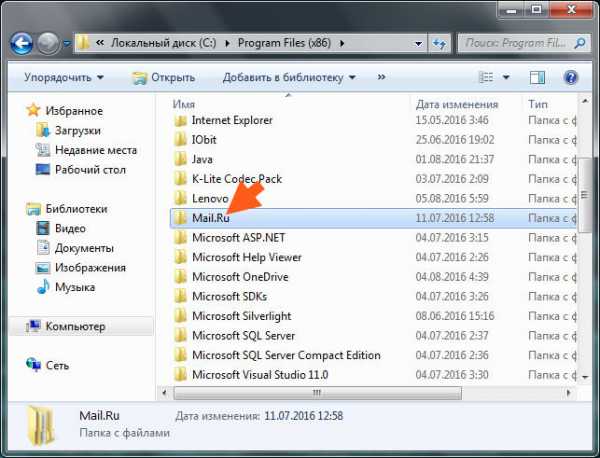
Ну и теперь как ее удалить то? Смотрите, если при удалении у вас выскакивает такое сообщение, ну вот пример:

То это как раз тот случай, когда без простой но мощной утилиты Unlocker не обойтись! Итак, вам нужно ее скачать на компьютер и установить. Ничего сложного в этом нет, утилита нормальная, ну то есть не опасная. Unlocker это самая мощная утилита по удалению тех папок, которые удаляться ну никак не хотят. И при этом бесплатная
В общем установили вы утилиту, отлично, теперь идете удалять папку, нажимаете по ней правой кнопкой и там выбираете пункт Unlocker:
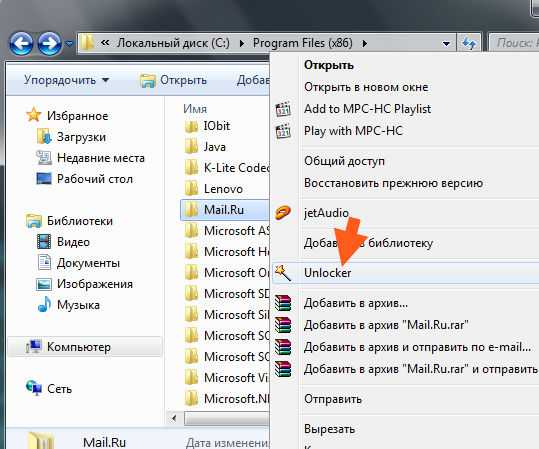
После этого будет вот такое сообщение, тут вы в меню выбираете что вы хотите удалить и потом нажимаете кнопку ОК:

Не знаю, будет ли такое сообщение у вас, но вот у меня оно появилось, если что, то тут нажимаете Да:
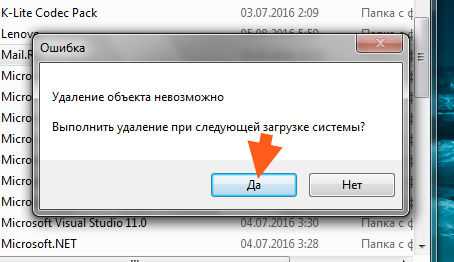
Все, потом я для теста сделал перезагрузку и убедился, что таки да, папка Маил ру была удалена
Но конечно так нужно удалять только в крайних случаях, ну когда реально нет другого способа удалить папку. Программы так точно удалять нельзя! Лучше открыть Панель управления через меню Пуск, и там выбрать значок Программы и компоненты, ну и удалить как положено! Ну, я надеюсь, что вы именно так и удаляете проги
На всякий случай, вдруг вас заинтересует, удалять ПО с компа можно и при помощи такого удалятора как Revo Uninstaller. Он и прогу удалит и все следы, которые она оставила, они также будут удалены. В общем рекомендую
Ну а если вы думаете что у вас какой-то вирус сидит ну или просто рекламная прога, то советую проверить комп супер утилитами: AdwCleaner и HitmanPro.
Ну все, вроде бы все рассказал вам, удачи и хорошего настроения
На главную! как удалить 12.08.2016virtmachine.ru